
کلمه آویزان: نحوه ذخیره یک سند؟ چرا مایکروسافت کلمه سند را ذخیره نمی کند: علل و حذف آنها
دستورالعمل برای صرفه جویی در سند در برنامه وابسته مایکروسافت ورد و پیکربندی عملکرد خودکار صرفه جویی در سند.
جهت یابی
اکثر افرادی که اغلب باید حجم زیادی را در رایانه دریافت کنند، از یک ویرایشگر متن برای این منظور استفاده کنید. مایکروسافت آفیس آفیس.در اصل در هر نسخه مجاز سیستم عامل های خانوادگی نصب شده است پنجره ها. مایکروسافت آفیس آفیس. این پایدار ترین و راحت ترین ویراستاران موجود در حال حاضر این نوع است. با این حال، گاهی اوقات چنین مزاحم می تواند اتفاق بیفتد که در فرآیند یک مجموعه متن، برنامه یخ زده و کاربر نمی تواند هر گونه اقدام به سند باز را اعمال کند.
دلیل انجماد برنامه، به عنوان یک قاعده، در سیستم عامل یا کمبود منابع سیستم شکست خورد. اما کاربر که در زمان سردبیر با متن حجم زیادی کار می کرد، اولین چیزی است که به دنبال راهی برای ذخیره سند به منظور از دست دادن تمام آثار آن نیست.
از مقاله ما یاد خواهید گرفت که چگونه سند را در صورت ویرایشگر ذخیره کنید مایکروسافت ورد و چگونگی جلوگیری از ظهور یک مشکل مشابه در آینده.

تصویر 1. راهنمای حفاظت از سند هنگام حلقوی برنامه مایکروسافت ورد.
مهم: گاهی اوقات در روند تکمیل اجباری سردبیر مایکروسافت ورد ظاهر پنجره با یک پیشنهاد به کاربر، سند را باز در برنامه و محتویات آن ذخیره کنید. اگر شما به اندازه کافی خوش شانس هستید تا این پنجره را ببینید، سپس فایل را به کامپیوتر ذخیره کنید، می توانید از انجام اقدامات شرح داده شده در مقاله اجتناب کنید. با این حال، اگر اطلاعات موجود در سند بسیار مهم باشد، در نهایت توصیه نمی شود که ریسک و اجباری عمل برنامه را تکمیل کند و به طور پیوسته تمام اقدامات زیر را شرح دهد.
کلمه آویزان: نحوه ذخیره یک سند؟
کاملا منطقی فرض است که زمانی که برنامه آویزان است مایکروسافت آفیس آفیس. کاربر نمی تواند هیچ اقداماتی را انجام دهد. از جمله برای ذخیره سند. این مشکل به تعدادی از این مشکلات اشاره دارد که برای جلوگیری از اینکه چگونه در زمان ظهور آنها ثابت شود، آسان تر است. با این حال، اگر هنوز به این وضعیت در روند کار با متن رسیدید، دنباله ای از اقدامات به شرح زیر است:
مرحله 1.
- هنگامی که سردبیر آویزان است، عجله نکنید تا کار خود را از طریق " مدیر وظیفه" ممکن است پس از مدتی دوباره درآمد کسب کند.
- اگر این اتفاق نیفتد، تنها راه حل ممکن در این وضعیت، ایجاد تصویری از آخرین قطعه متن در سند به دست خواهد آمد. به عنوان یک قاعده، در 99٪ موارد، زمانی که آن را آویزان می شود، به طور کامل در پنجره برنامه نمایش داده می شود.
- اگر شما هیچ نرم افزاری خاصی برای ایجاد تصاویر بر روی رایانه خود ندارید، سپس در بالای صفحه کلید در سمت راست، قرار دهید و کلید "کلید را فشار دهید صفحه چاپ"، سپس به منو بروید" شروع کردن"لیست تمام برنامه ها را باز کنید، پوشه را در آنجا پیدا کنید. استاندارد"و در آن برنامه را انتخاب کنید" رنگ».
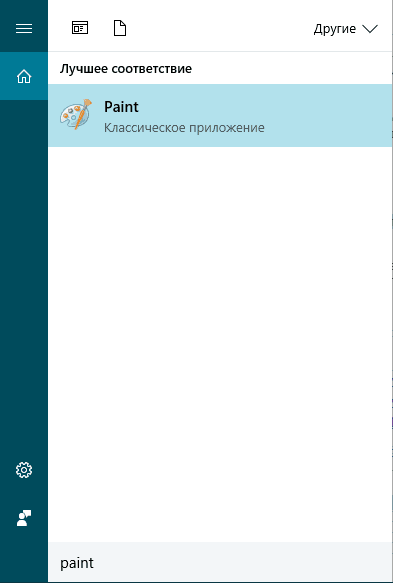
تصویر 2. شروع رنگ رنگ ویرایشگر.
گام 2..
- پس از شروع ویرایشگر، تصویر را به فضای کاری خود وارد کنید، که پس از کلیک روی "" در بافر ارز خود حفظ می شود " صفحه چاپ" برای قرار دادن آن، از ترکیب کلیدی استفاده کنید " Ctrl + V.».
- پس از قرار دادن تصویر به ویرایشگر، توصیه می شود از عناصر اضافی بر روی آن خلاص شوید و فقط یک قطعه را با متن ترک کنید. با استفاده از ابزار TRIM، که می تواند در بالای ویرایشگر پیدا شود، از تمام عناصر برنامه حذف شده و تنها یک قطعه را با متن در پس زمینه سفید ترک کنید.
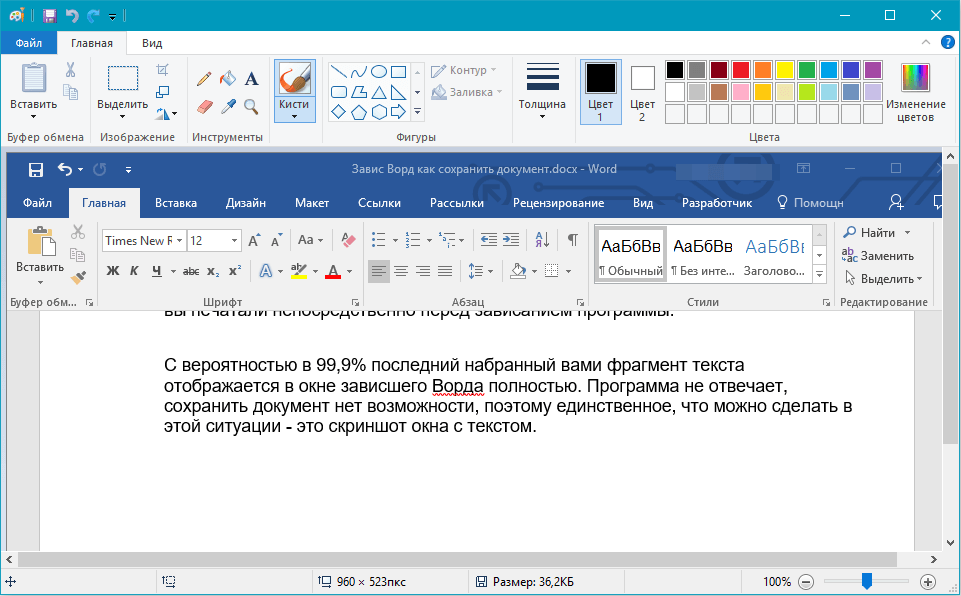
تصویر 3. تصویر را در ویرایشگر گرافیک رنگ قرار دهید و پردازش کنید.
مرحله 3.
- بعد، در گوشه بالا سمت چپ پنجره ویرایشگر گرافیک، روی نماد تماس منوی File کلیک کنید، ماوس بر روی خط " ذخیره به عنوان"و تصویر پردازش شده را در فرمت ذخیره کنید png.
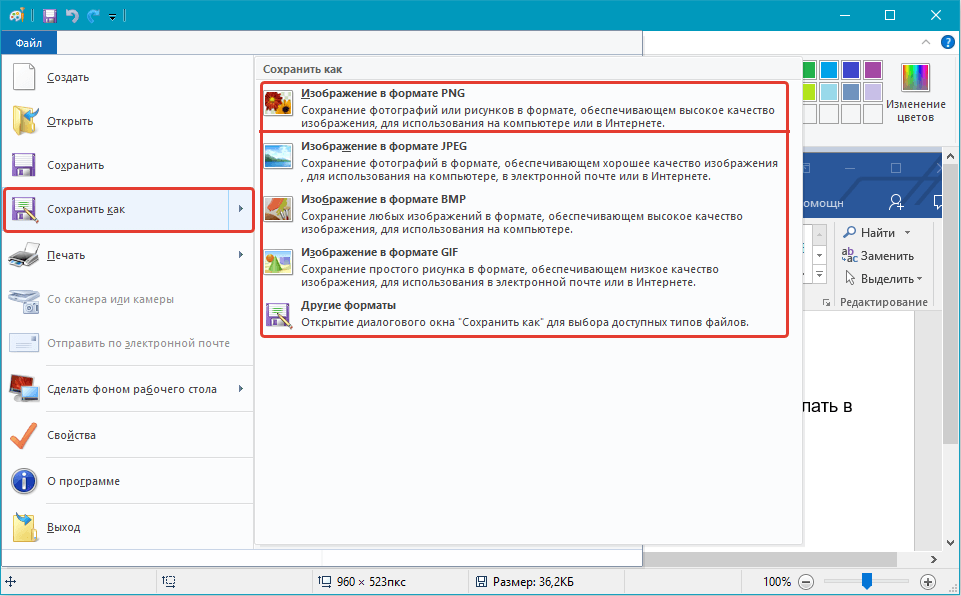
تصویر 4. صرفه جویی در عکس پردازش شده.
مرحله 4.
- حالا که شما یک تصویر سند ذخیره شده دارید کلمه.شما باید برنامه را برای حذف متن از تصویر به کامپیوتر نصب کنید تا آن را به صورت دستی چاپ نکنید. برای این منظور یک برنامه مناسب خواهد بود abby finereader.، دانلود کنید که می توانید از این لینک.
- دانلود، نصب و اجرای برنامه تشخیص متن.
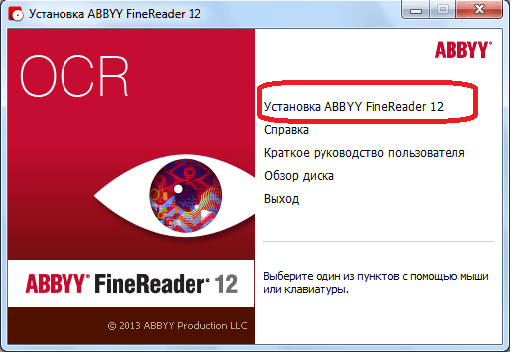
تصویر 5. نصب یک برنامه تشخیص متن.
مرحله 5.
- پس از شروع برنامه در بالای پنجره اصلی خود، روی دکمه "دکمه" کلیک کنید باز کن"و در پنجره هادی ظاهر شد، تصویر خود را پیدا کنید" vordovsky»سند شما قبلا ایجاد کرده اید.
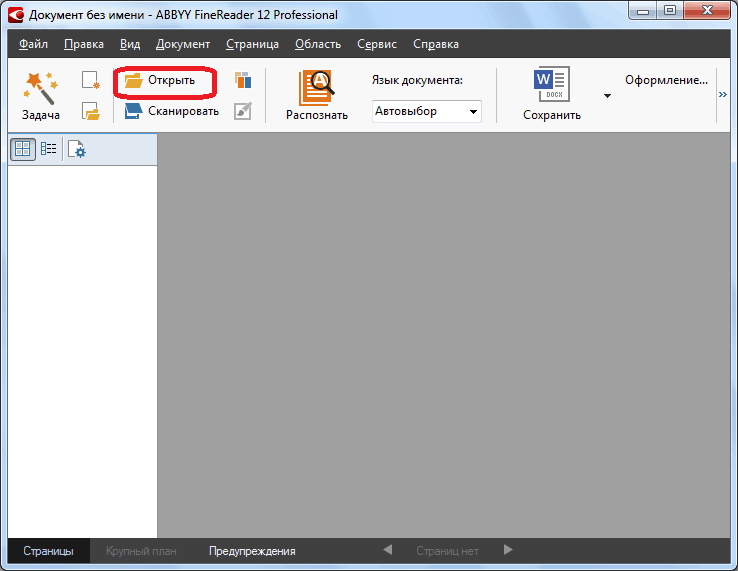
تصویر 6. یک تصویر را در برنامه تشخیص متن قرار دهید.
مرحله 6.
- پس از اضافه کردن یک ویروس به برنامه، روند شناخت آن به طور خودکار راه اندازی خواهد شد. کوچکتر اطلاعات اضافی در تصویر وجود دارد، نتیجه نهایی بهتر خواهد بود. برای این بود که لازم بود عناصر سردبیر را حذف کنیم. مایکروسافت ورد از تصویر
- پس از تکمیل فرآیند تشخیص خودکار، توصیه می شود این فرآیند را به صورت دستی راه اندازی مجدد کنید با کلیک روی دکمه " تشخیص»در بالای پنجره اصلی برنامه.
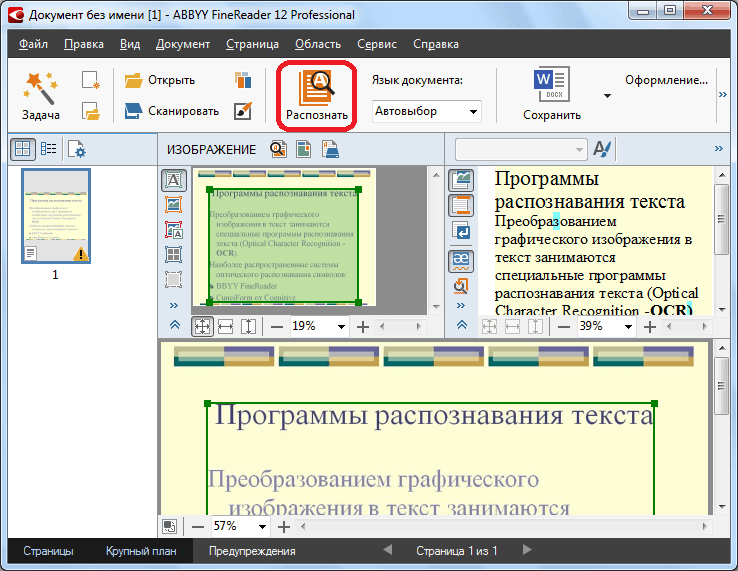
تصویر 7. در حال اجرا روند تشخیص متن.
مرحله 7.
- در برخی موارد، برنامه ممکن است نادرست برخی از کاراکترها را در تصویر تشخیص دهد. اغلب این اتفاق می افتد به دلیل حضور در متن شخصیت های غیر استاندارد، استفاده از دو یا چند زبان، و همچنین به دلیل کیفیت تصویر ضعیف است. اگر یک تصویر را در فرمت ذخیره کردید pngآخرین گزینه را می توان حذف کرد.
- در هر صورت، پس از اتمام فرآیند تشخیص متن، برنامه به طور خودکار خطاهای احتمالی را در آبی در سمت راست پنجره اصلی برجسته می کند. در آنجا شما می توانید متن را به صورت دستی ویرایش کنید.
- پس از اینکه متن را تنظیم کرده اید، آن را از پنجره برنامه با استفاده از ترکیب کلید کپی کنید Ctrl + C."باز کردن" vordovsky»سند، در فرآیند کار بر روی آن آویزان شد مایکروسافت آفیس آفیس.، و قطعه ای از گمشده متن را در آن با یک ترکیب کلیدی قرار دهید " Ctrl + V.».
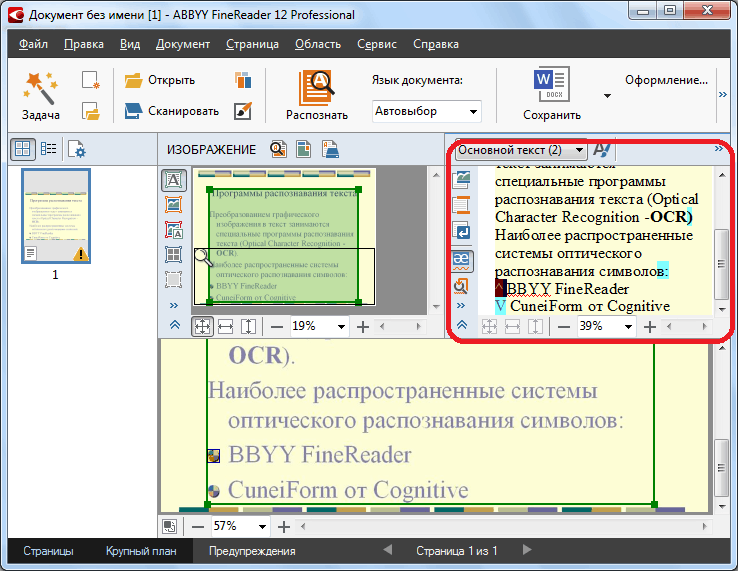
تصویر 8. ویرایش متن شناخته شده و انتقال آن به سند Word.
فعال سازی حفاظت خودکار اسناد
همانطور که قبلا ذکر شد، هنگامی که سردبیر آویزان است مایکروسافت ورد کاربر نمیتواند با سند باز در آن ارتباط برقرار کند و حداقل بخشی از متن را که اخیرا ضبط شده است، صرفه جویی کند.
با این حال، در برنامه مایکروسافت ورد یک تابع از حفظ خودکار اسناد وجود دارد که ممکن است در چنین شرایطی بسیار مفید باشد. فعال سازی و تنظیم پارامترهای تابع به شرح زیر است:
مرحله 1.
- در نوار ابزار ویرایشگر مایکروسافت ورد گسترش " فایل"و در لیست کشویی، بر روی خط کلیک کنید" مولفه های».
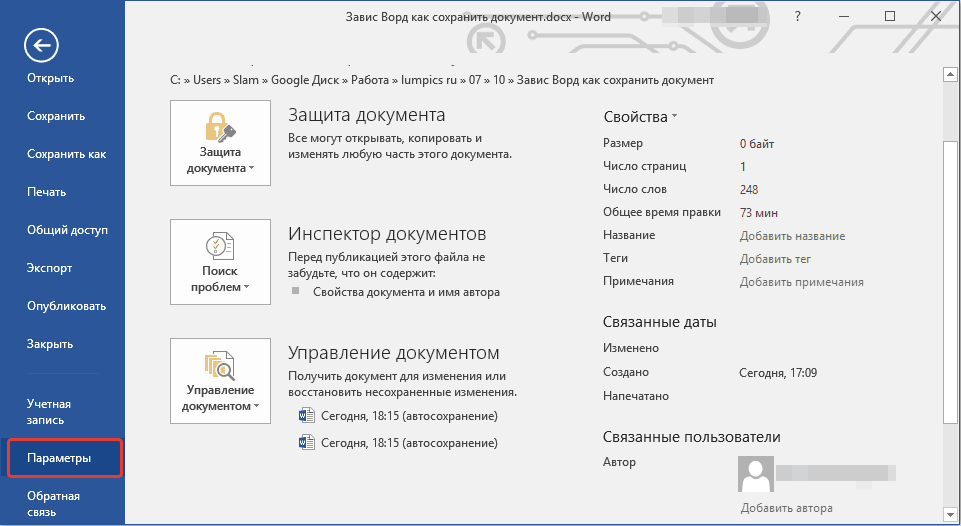
تصویر 9. به تنظیمات ویرایشگر Microsoft Word بروید.
گام 2..
- در پنجره ای که در سمت چپ باز می شود، به " حفظ"، پس از آن در سمت راست پنجره، علامت گذاری نشانگر خط" صرفه جویی در خودکار هر"دوره زمانی را در عرض چند دقیقه تنظیم کنید.
- در صورت لزوم، شما همچنین می توانید پوشه را بر روی کامپیوتر مشخص کنید که در آن اسناد شما کار می کند به طور خودکار ذخیره می شود که در برنامه کار می کنید مایکروسافت ورد.
- برای ذخیره تغییرات، روی دکمه "دکمه" کلیک کنید خوب"و ویرایشگر متن را راه اندازی مجدد کنید. در حال حاضر هر سند که با آن کار می کنید مایکروسافت وردهر بار که به طور خودکار از طریق تعداد دقیقه شما تنظیم می شود.
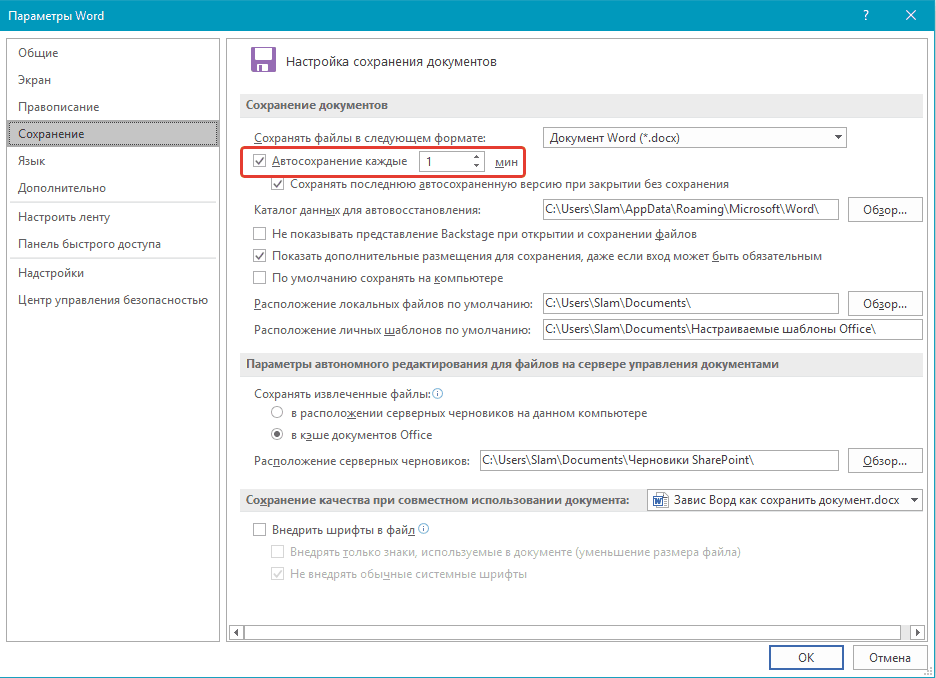
تصویر 10. تنظیم پارامترهای صرفه جویی خودکار.
چرا مایکروسافت کلمه سند را ذخیره نمی کند: علل و حذف آنها
علاوه بر مشکل با قطع کردن ویرایشگر متن، شرح داده شده در بالا، تعدادی از دلایل دیگر وجود دارد که ممکن است کاربران در هنگام حفظ یک سند در معرض مشکلات قرار گیرند مایکروسافت ورد. به عنوان یک قاعده، اگر برنامه بستگی ندارد، هنگام تلاش برای ذخیره سند، یک پنجره می تواند بر روی صفحه نمایش با یک اعلان ظاهر شود که این برنامه به دلیل خطای دسترسی به فایل موفق نشد. ظاهر آن را می توان به دلایل زیر ایجاد کرد:
تلاش برای ذخیره یک فایل برای رسانه های قابل جابجایی
- شایعترین علت ظاهر یک خطا در هنگام نگهداری اسناد در مایکروسافت ورد. به عنوان یک قاعده، در مواردی رخ می دهد که سند از یک درایو فلش USB یا یک کارت SD که بعدا استخراج شد، باز شد.
- برای حل این مشکل، به اندازه کافی برای اتصال یک محیط قابل جابجایی با سند منبع موجود بر روی آن و سعی کنید حفظ کنید. اگر تلاش نتواند، سند اصلاح شده را به پوشه بر روی کامپیوتر ذخیره کنید، پس از آن، در صورت لزوم، آن را به یک درایو فلش با جایگزینی فایل ها انتقال دهید.
آسیب نرم افزاری مایکروسافت
- اغلب، دلیل ظهور مشکلات با حفظ اسناد در مایکروسافت ورد ممکن است فایل های برنامه خراب یا از راه دور وجود داشته باشد. آنها می توانند به عنوان ویروس های ذکر شده در رایانه از اینترنت یا رسانه های قابل جابجایی غیرقابل انتقال و کاربر خود آسیب ببینند که توسط نادانی می تواند فایل های برنامه های مهم را حذف کند.
- این مشکل با حذف کل بسته حل می شود مایکروسافت آفیس. از کامپیوتر و کامل نصب مجدد آن. با این حال، به منظور جلوگیری از ظهور این مشکل در آینده، قبل از دوباره مایکروسافت آفیس. به شدت توصیه می شود که کامپیوتر را به ویروس ها بررسی کنید و از آنها محافظت کنید.
بیش از حد "مسئول" آنتی ویروس
- همانطور که به لحاظ متضاد صحیح نیست، اما برخی از برنامه های آنتی ویروس طراحی شده برای محافظت از کامپیوتر از نفوذ ویروس ممکن است به کاربر آسیب برساند. آنها پیشنهاد وظیفه خود را برای محافظت از کامپیوتر به طوری که "مسئولانه"، که می تواند برنامه ها و فایل های مورد نیاز کاربر، از جمله اسناد را مسدود یا حتی حذف کند کلمه..
- به منظور درک اینکه آیا برنامه آنتی ویروس مسدود کردن فرایندهای مرتبط با ویرایشگر است مایکروسافت ورد، به اندازه کافی برای غیرفعال کردن آن برای مدتی است و تلاش برای ذخیره سند را تکرار کنید. اگر سند با موفقیت حفظ شده باشد، باید اضافه کنید مایکروسافت ورد برای حذف آنتی ویروس یا فکر کردن در مورد جایگزینی آن برای متکبر کمتر فکر کنید.
